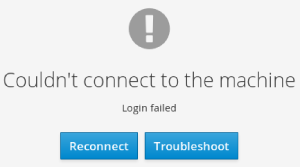28.2. Hinzufügen von entfernten Hosts zur Web-Konsole
Dieser Abschnitt hilft Ihnen, andere Systeme mit einem Benutzernamen und einem Passwort mit dem Dashboard in der Web-Konsole zu verbinden.
Das Dashboard ist ein Werkzeug zur Verwaltung von Remote-Servern, mit dem Sie Remote-Systeme hinzufügen, verbinden oder entfernen können.
Das Dashboard zeigt Diagramme und den Status für jedes der entfernten Systeme an.
Sie können bis zu 20 Remote-Systeme im Dashboard hinzufügen.
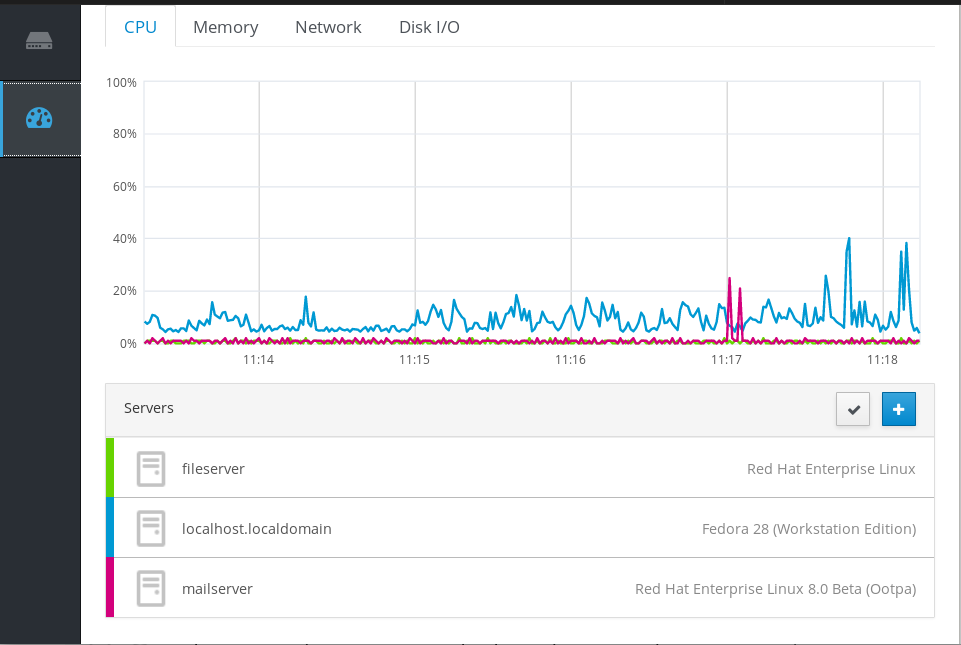
Voraussetzungen
Das
cockpit-dashboard-Paket, das auf dem System installiert ist, auf dem die Weboberfläche ausgeführt wird:$ sudo yum install cockpit-dashboard
Das Paket
cockpit-dashboarderweitert die RHEL 8 Web-Konsole um die Remote-Systemverwaltung.Sie müssen in der Web-Konsole mit Administratorrechten angemeldet sein.
Details finden Sie unter Anmeldung an der Web-Konsole.
Verfahren
- Gehen Sie in der RHEL 8 Web-Konsole auf Dashboard.
Klicken Sie im Dashboard auf das Symbol Add Server.
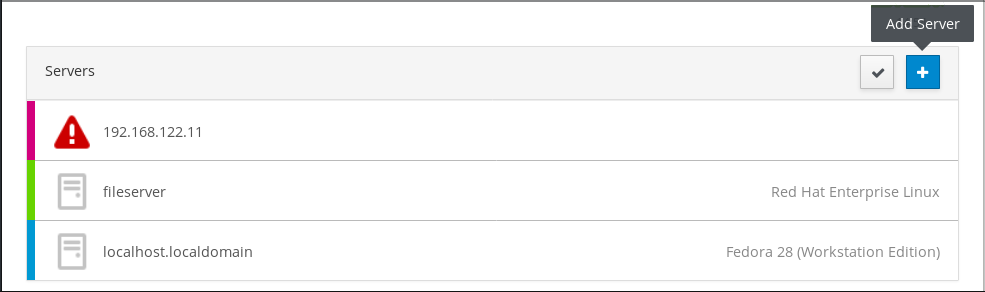
- Geben Sie im Dialogfeld Add Machine to Dashboard den Hostnamen oder die IP-Adresse des entfernten Systems ein.
- (Optional) Klicken Sie auf das Feld Color, um die Farbe des Systems im Dashboard zu ändern.
- Klicken Sie auf Add.
Geben Sie im Dialogfeld Log in to <servername> die Anmeldedaten für das entfernte System ein.
Sie können ein beliebiges Benutzerkonto des entfernten Systems verwenden. Wenn Sie jedoch Anmeldeinformationen eines Benutzerkontos ohne Administrationsrechte verwenden, können Sie keine Administrationsaufgaben durchführen.
Wenn Sie die gleichen Anmeldeinformationen wie für Ihr lokales System verwenden, authentifiziert die Web-Konsole entfernte Systeme automatisch bei jeder Anmeldung. Die Verwendung der gleichen Anmeldeinformationen auf mehreren Rechnern könnte jedoch ein potenzielles Sicherheitsrisiko darstellen.
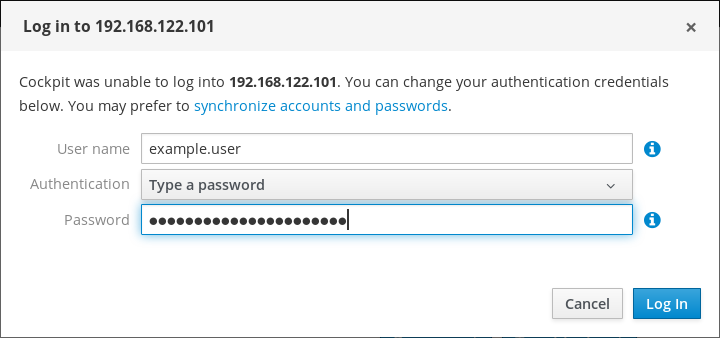
- Klicken Sie auf Log In.
Wenn die Anmeldung erfolgreich ist, fügt das Dashboard einen neuen Eintrag in der Liste hinzu. Um die Verbindung zu überprüfen, klicken Sie auf das System, um alle Details in der Webkonsole zu sehen.
Die Web-Konsole speichert keine Passwörter, die zur Anmeldung an entfernten Systemen verwendet werden, was bedeutet, dass Sie sich nach jedem Neustart des Systems erneut anmelden müssen. Um den Anmeldedialog zu öffnen, klicken Sie auf die Schaltfläche Troubleshoot, die sich auf dem Hauptbildschirm des abgetrennten entfernten Systems befindet.